Wie du dein Galaxy Gerät vor Malware schützen kannst
Da Galaxy Geräte vor dem Herunterladen von Apps aus dem Play Store nach Malware suchen, ist die Wahrscheinlichkeit, dass dein Gerät mit Malware infiziert wird, gering. Dennoch kann Schadsoftware über Werbung oder E-Mails auf deinem Gerät installiert werden. Befolge die nachstehende Anleitung, um dein Gerät noch besser zu schützen.
Bevor du die untenstehenden Empfehlungen ausprobierst, solltest du überprüfen, ob die Software deines Geräts und die dazugehörigen Apps der jeweils aktuellsten Version entsprechen. So aktualisierst du die Software deines Mobilgeräts:
1. Gehe zu Einstellungen > Software-Update.
2. Tippe auf Herunterladen und installieren.
3. Befolge die Anweisungen auf dem Display.
Entscheide, welchen Apps du Zugriff gewähren möchtest
Nach der Installation einer App kannst du entscheiden, ob du ihr Zugriff auf dein Gerät erlaubst. Eine bösartige App kann Informationen von deinem Gerät ausspähen, sei also vorsichtig bei der Erteilung von Berechtigungen. Selbst wenn du den Zugriff erlaubst, werden die Berechtigungen automatisch zurückgesetzt, wenn du eine App eine Zeitlang nicht verwendet hast, und du musst die Berechtigungen erneut erteilen, wenn du die App das nächste Mal verwendest.
So änderst du die App-Berechtigungen:
Auch wenn du auf deinem Gerät nur sichere Websites besuchst, kannst du dennoch schädlichen Werbeanzeigen ausgesetzt sein. Aufgrund des Risikos einer Malware-Infektion durch schädliche Werbung empfehlen wir die Verwendung der Werbesperren-Funktion in der Samsung Internet-App, wodurch Pop-ups eingeschränkt werden und dein Gerät geschützt wird.
Hinweis:
- Du musst bei deinem Google-Konto angemeldet sein, um eine Werbesperren-App herunterzuladen.
- Einige Werbesperren-Apps sind möglicherweise kostenpflichtig, daher solltest du vor dem Herunterladen die Beschreibungen und Bewertungen der Apps lesen.
- Wenn du eine Internet-App eines Drittanbieters verwendest, passe die Sicherheitseinstellungen der App an.
Es ist zwar sehr unwahrscheinlich, aber sollte dein Gerät von Malware befallen sein, kannst du die schädliche App im Abgesicherter Modus entfernen. Im Abgesicherter Modus sind alle Apps von Drittanbietern deaktiviert, sodass es einfacher ist, die problematische App zu löschen.
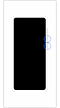
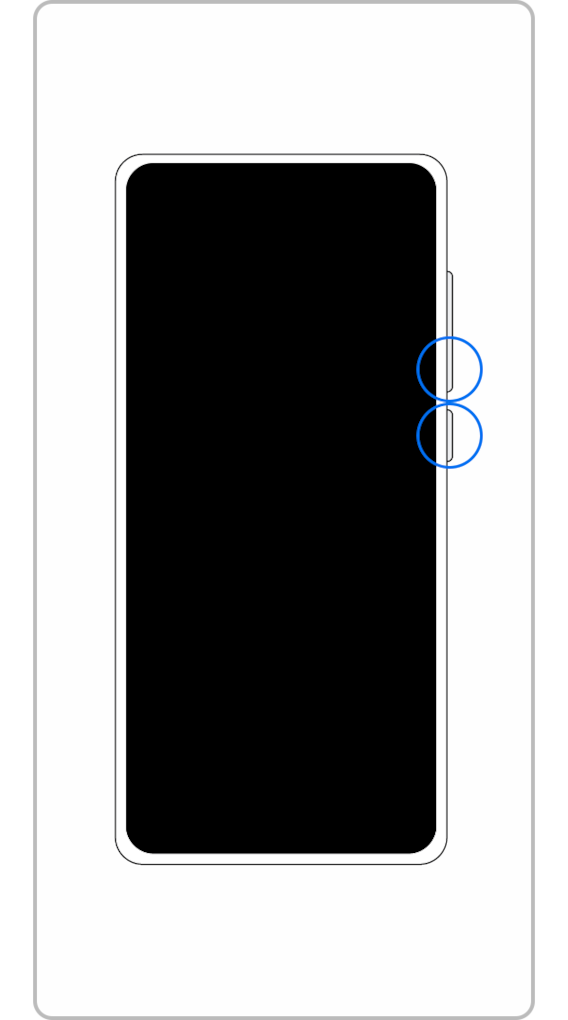
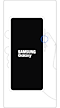

Führe die folgenden Schritte aus, um eine App im Abgesicherter Modus zu löschen.
Wechsle vom Abgesicherter Modus in den normalen Modus, indem du die folgenden Schritte ausführst.
Schritt 1 Betätige die Leiser-Taste und die Seitentaste und halte diese Tasten gleichzeitig gedrückt.
Schritt 2 Tippe auf Neustart.
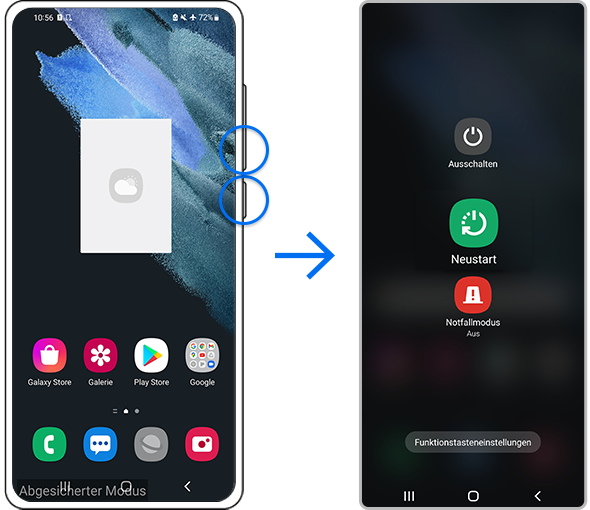
Hinweis:
- Die Position der Lautstärke- und Seitentasten kann je nach Gerätemodell variieren.
Weitere Möglichkeiten zum Schutz deines Geräts
Hier findest du weitere Tipps, um dein Gerät zu schützen und frei von Malware zu halten:
- Lade nur Apps aus dem Play Store oder Galaxy Store herunter, deren Sicherheit geprüft wurde.
- Wir raten davon ab, Anti-Malware-Apps von Drittanbietern zu verwenden.
- Halte die Software und das Betriebssystem deines Geräts stets auf dem neuesten Stand.
- Schalte Bluetooth und WLAN aus, wenn du diese nicht nutzt.
Hinweis: Die Screenshots und Menüs des Geräts können je nach Gerätemodell und Software-Version variieren.
War diese Information hilfreich für dich?
Danke für deine Rückmeldung!
Bitte beantworte alle Fragen.








































